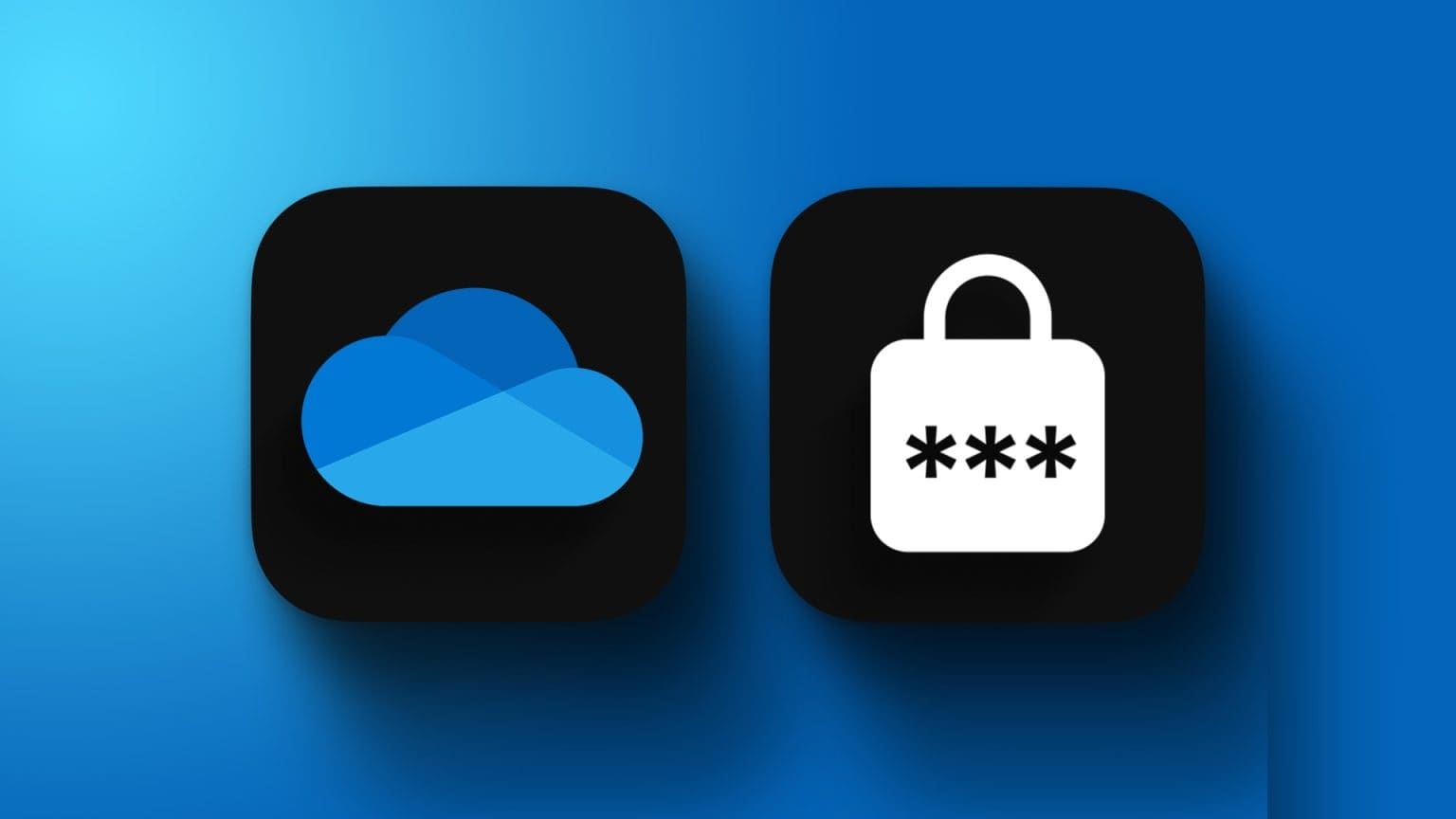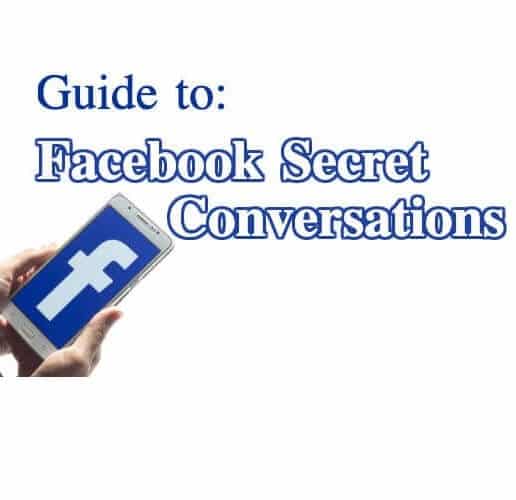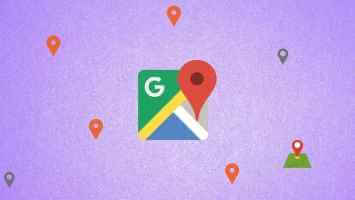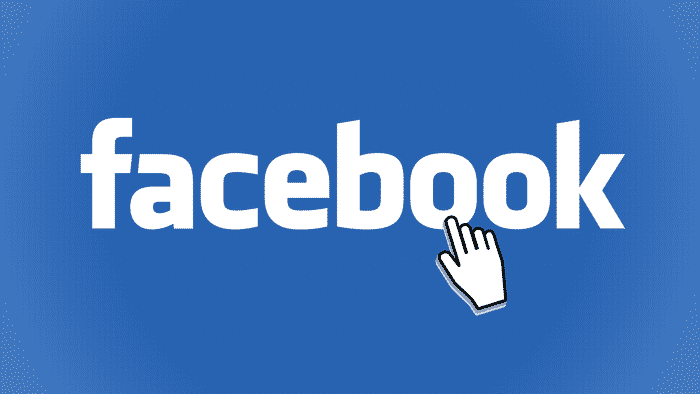Quando se trata de compartilhar, isso conta Google drive Uma plataforma fácil de usar porque permite compartilhar arquivos com qualquer pessoa. Mas essa usabilidade também tem um custo oculto, pois abre caminho para que os spammers atinjam efetivamente qualquer pessoa com compartilhamento de arquivos maliciosos e conteúdo ofensivo. Bem, o Google está tentando acabar com tudo isso introduzindo o recurso de bloqueio no Google Drive. Neste artigo, apresentamos como bloquear ou desbloquear alguém no Google Drive.
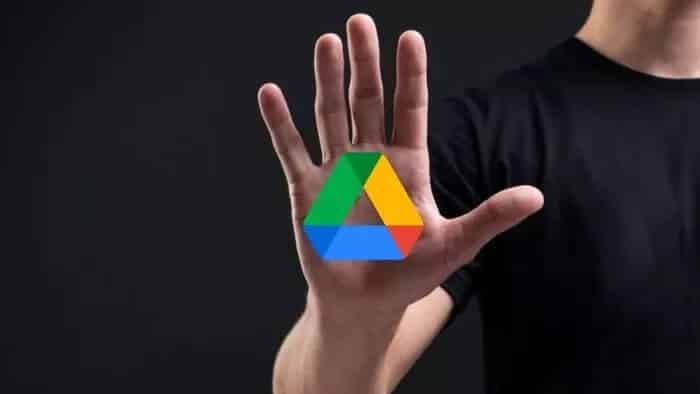
Com o recurso de bloqueio, você pode impedir que qualquer pessoa desconhecida tente compartilhar arquivos com você. Além disso, bloquear alguém levará a Excluir todos os arquivos Essa pessoa o compartilha ativamente. Mais do que isso, também revogará o acesso da pessoa aos arquivos que você compartilhou anteriormente.
Aprenderemos como bloquear e desbloquear alguém no Google Drive no celular e no PC. Vamos começar.
COMO BLOQUEAR ALGUÉM NO GOOGLE DRIVE NO PC
Bloquear alguém no Google Drive excluirá todos os arquivos que a pessoa compartilhou e vice-versa. Veja como funciona no PC.
Passo 1: Abra seu navegador da Web favorito e faça login em sua conta do Google Drive.
Passo 2: Alterne para a guia Compartilhado comigo à sua esquerda. Aqui você encontrará todos os arquivos que foram compartilhados com sua conta. Navegue até o arquivo compartilhado pelo usuário que você deseja bloquear. Clique com o botão direito do mouse no arquivo e escolha a opção “Bloquear [id do e-mail]” no menu.
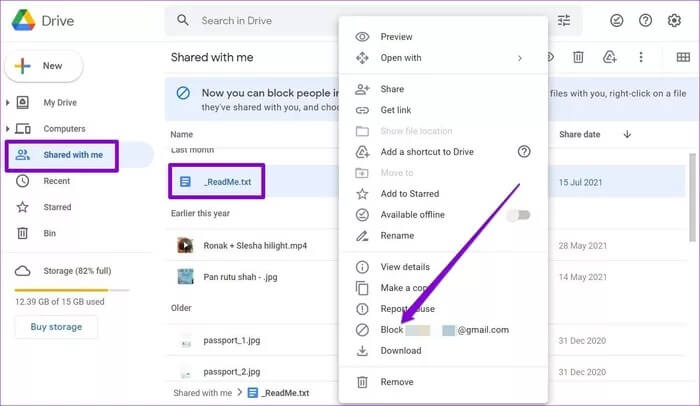
Etapa 3: Quando solicitado, toque em Bloquear para confirmar.
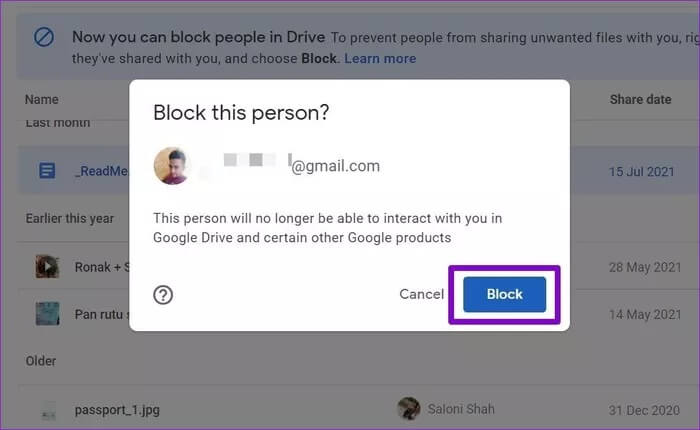
ملاحظة: Você não pode bloquear outros usuários com o mesmo domínio se usar o Google Drive no trabalho ou na escola.
É isso. Agora os usuários bloqueados não poderão compartilhar nenhum arquivo com você. Bloquear alguém no Google Drive também bloqueará a pessoa em outros serviços do Google, como Gmail bate-papo, mapas, etc.
COMO BLOQUEAR ALGUÉM NO GOOGLE DRIVE NO CELULAR
Você também pode bloquear alguém usando o aplicativo Google Drive em seu telefone. O aplicativo Google Drive oferece uma experiência semelhante no Android e no iPhone. Veja como bloquear alguém no aplicativo móvel do Google Drive.
Passo 1: Abra o aplicativo Google Drive em seu telefone. Vá para a guia Compartilhado.
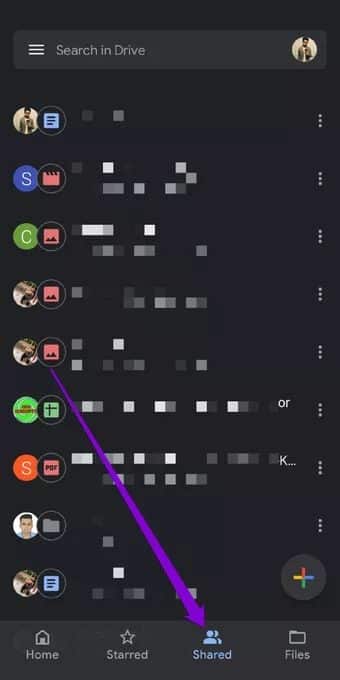
Passo 2: Localize qualquer arquivo compartilhado pela pessoa que você deseja bloquear. Clique no ícone do menu de três pontos ao lado dele. Role até tocar na opção 'Bloquear [id de e-mail]'.
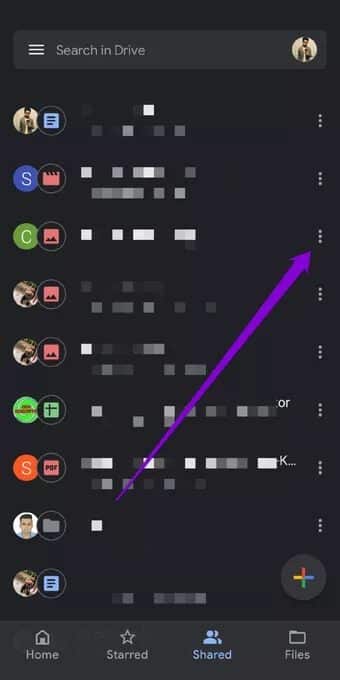
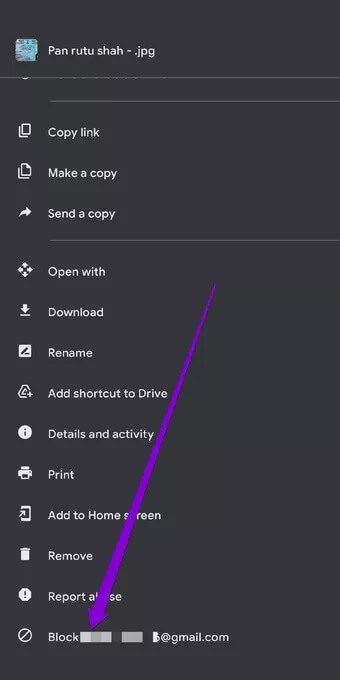
Quando você bloqueia alguém, o Google não o alerta. Mas eles saberão quando deixarem de compartilhar qualquer arquivo com você.
COMO DESBLOQUEAR ALGUÉM NO GOOGLE DRIVE NO PC
Se você mudar de ideia e quiser compartilhar algo com a pessoa que bloqueou anteriormente, será necessário desbloqueá-la primeiro. Veja como desbloquear alguém no Google Drive no PC.
Passo 1: Abra seu navegador e vá para a página inicial do Google Drive.
Passo 2: Clique na sua foto de perfil no canto superior direito e clique na opção Gerenciar sua conta do Google.
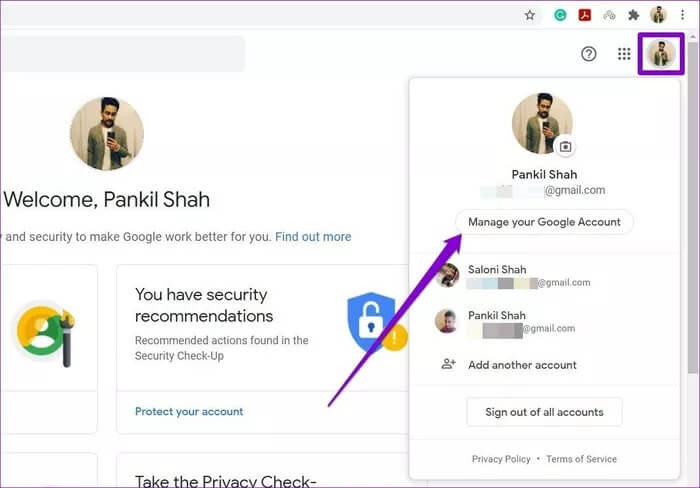
Etapa 3: Mude para a guia Pessoas e Compartilhamento à sua esquerda e clique na opção Bloqueado à sua direita.
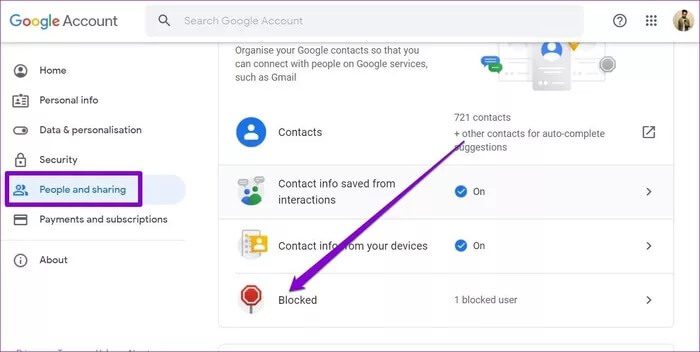
Passo 4: Aqui você encontrará uma lista de todos os usuários que você bloqueou. Clique no X ao lado do nome de usuário da pessoa para desbloqueá-la.
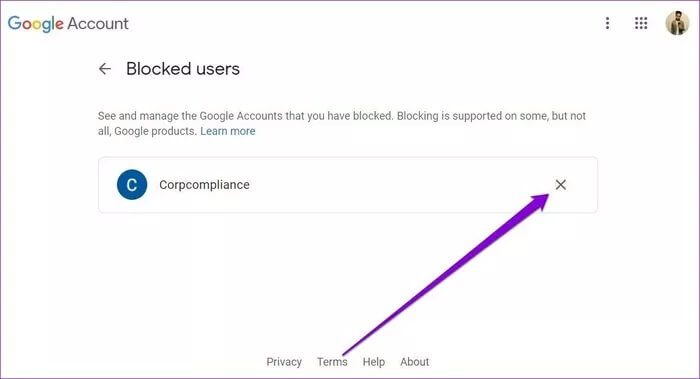
É isso. Agora o usuário pode compartilhar arquivos com você como antes. No entanto, desbloquear a pessoa não traz de volta os arquivos compartilhados anteriormente.
COMO DESBLOQUEAR ALGUÉM NO GOOGLE DRIVE NO CELULAR
Semelhante à versão da web, você também pode desbloquear alguém no aplicativo Google Drive em seu iPhone ou dispositivo Android visitando as configurações de gerenciamento de conta no aplicativo. Veja como.
Passo 1: Abra o aplicativo Google Drive em seu telefone. Clique na sua foto de perfil no canto superior direito e clique na opção “Gerenciar sua conta do Google”.
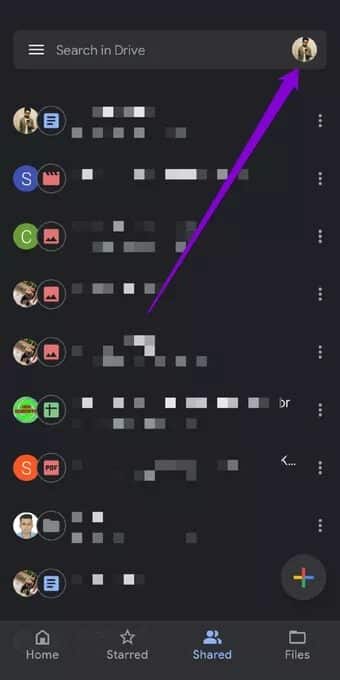
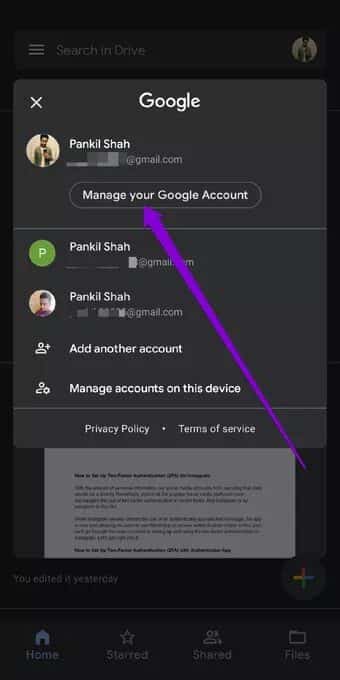
Passo 2: Na próxima página, mude para a guia Pessoas e Compartilhamento e toque em Bloqueado em Contatos.
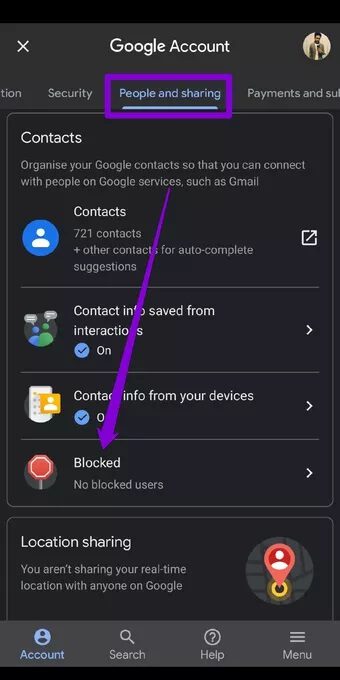
Etapa 3: Por fim, clique no ícone X ao lado do nome de usuário da pessoa para desbloquear.
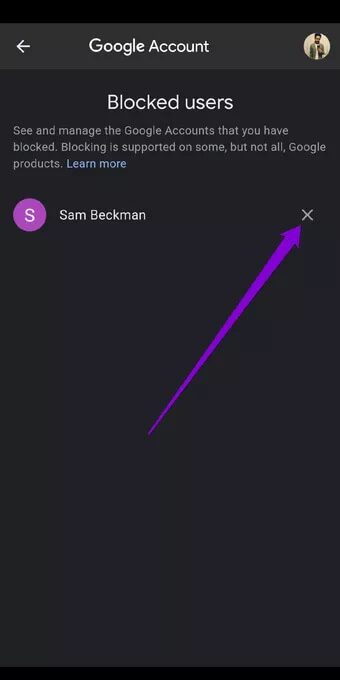
Esteja você usando o Google Drive em um navegador da Web ou em um aplicativo, bloquear e desbloquear alguém é uma experiência muito semelhante e direta.
Evite receber mensagens promocionais
A introdução do bloqueio é um passo na direção certa do Google. Embora possa não protegê-lo completamente de spammers, é outro obstáculo para eles removerem. Além disso, dá ao usuário algum tipo de controle sobre o O que está sendo compartilhado E o que não é compartilhado.
Você começou a experimentar como bloquear ou desbloquear alguém no Google Drive? Qual a importância desse recurso para você? Você gostaria de poder trabalhar um pouco diferente de alguma forma? Deixe-nos saber seus pensamentos nos comentários abaixo